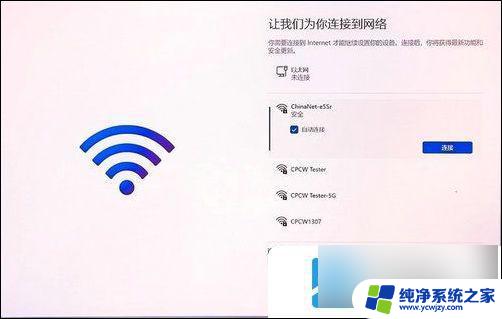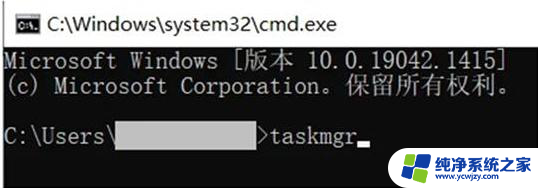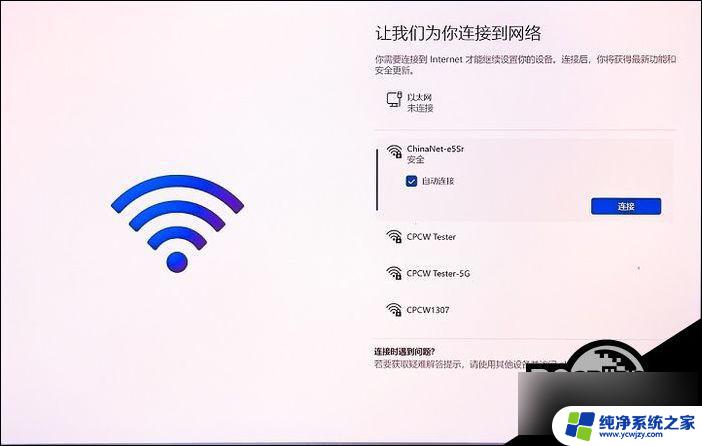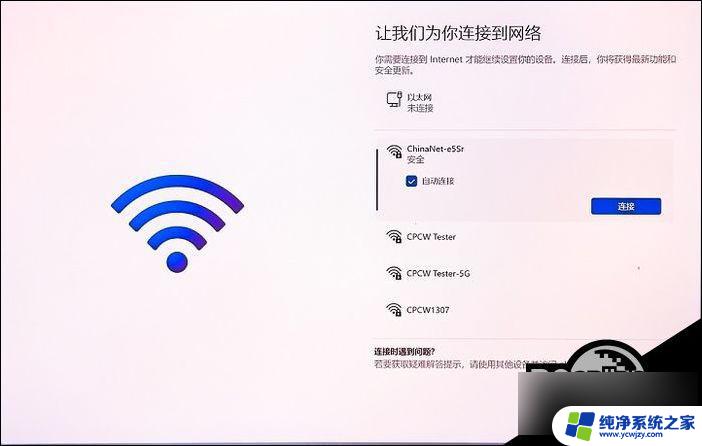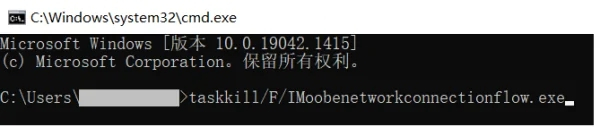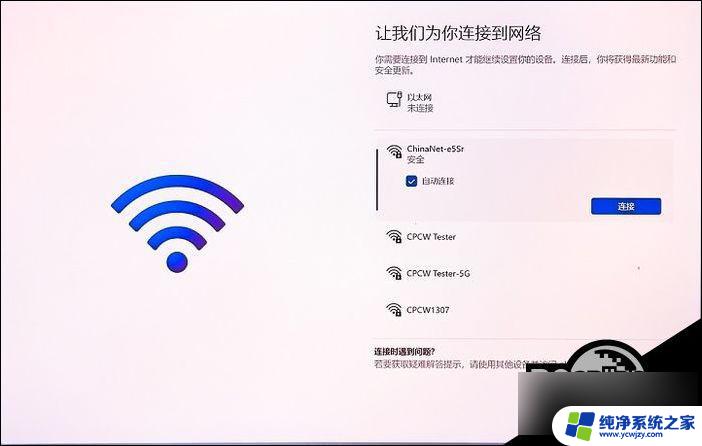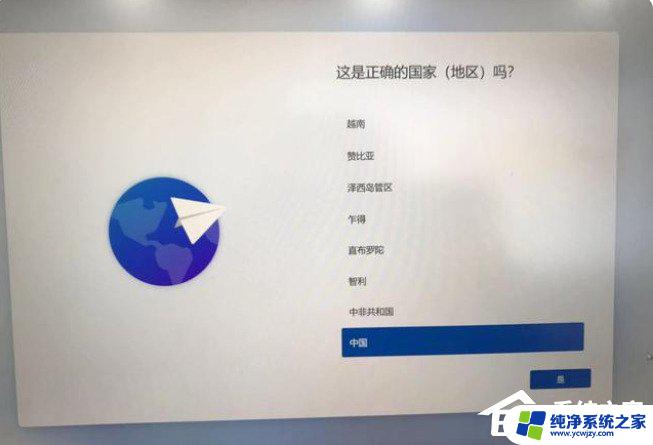win1122h2专业版能跳过联网吗
Win11 22H2专业版是微软最新推出的操作系统版本,而对于很多用户来说,跳过联网激活步骤可能是一个比较关键的问题,在使用Win11 22H2专业版时,如果想要跳过联网激活步骤,需要注意一些技巧和步骤,以确保系统能够正常运行。在接下来的文章中,我们将介绍如何在Win11 22H2专业版中跳过联网激活步骤,帮助用户顺利使用这一操作系统版本。
方法一:使用Rufus 3.19制作启动盘镜像跳过联网一个是如果在首次启动时登录了微软账户,则C:Users下的用户文件夹会被截断为微软账户邮箱前五个字符。对于某些人而言可能会受不了。另外一个则是大部分笔记本的7天无理由退换货政策,如果联网激活了系统,除非质量问题,激活后就没法退换货。对的,某些小毛病对于部分商家而言不算质量问题,比如两个以下的坏点,如果没法离线验机就会很麻烦。
下面是新的Rufus 3.19测试版的更新日志,描述了这些新功能:
增加了一个新的选择对话框,用于Windows 11设置的定制。
安全启动和TPM绕过现在已经被移到了这个对话框中
还允许绕过Windows 11 22H2对微软账户的强制要求(注意:网络必须被暂时禁用或拔掉,才能创建本地账户)
它可以绕过缺少 TPM 2.0 的计算机(包括 Intel Mac)、RAM 小于 4GB 或 64GB 存储的计算机,还可以自动禁用数据收集。
在安装过程中,你仍需要使计算机保持完全脱机,以便跳过 Microsoft 帐户要求,就像在以前的方法中一样。但是Rufus方法通过跳过手动注册表编辑使它变得容易得多,而且该软件是免费的和开源的。
方法二:在联网界面输入相关命令解决首次启动时需要断网(台式机记得拔网线),然后在首次启动出现联网界面时按下Shift + F10调出cmd输入命令:
oobe\BypassNRO.cmd
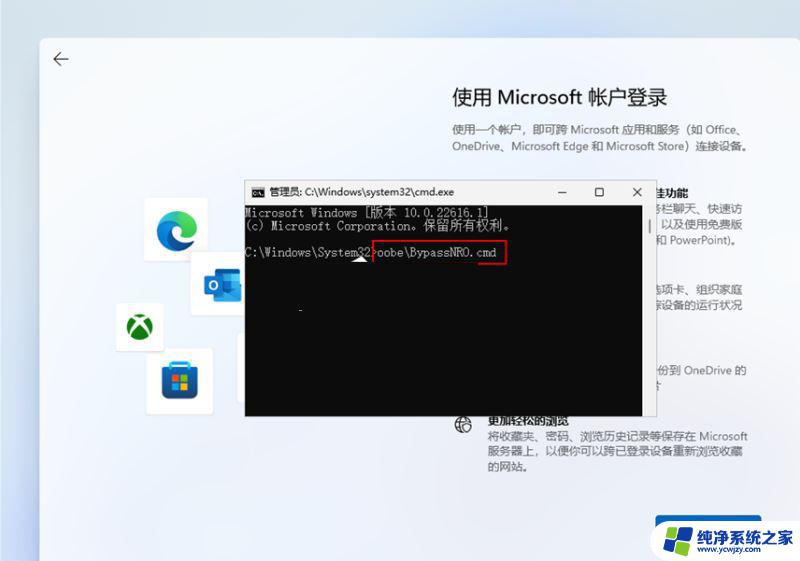
回车,此时系统会自动重启,重启后就会有一个暂时跳过的选项,可以和以前一样离线配置。
方法三:通过修改注册表方法解决1、按键盘上的【Shift + F10】组合键,调出cmd命令提示符窗口,并且输入以下命令:
regedit 按回车,可以快速打开注册表编辑器。
2、注册表编辑器窗口,依次展开到以下路径:
HKEY_LOCAL_MACHINE\SOFTWARE\Microsoft\Windows\CurrentVersion\OOBE
右侧空白处,点击【右键】,在打开的菜单项中,选择【新建>DWORD (32 位)值(D)】。
3、给这个新建的值命名为【BypassNRO】,双击打开BypassNRO这个值。然后在编辑 DWORD (32 位)值窗口,将数值数据修改为【1】,再点击【确定】。
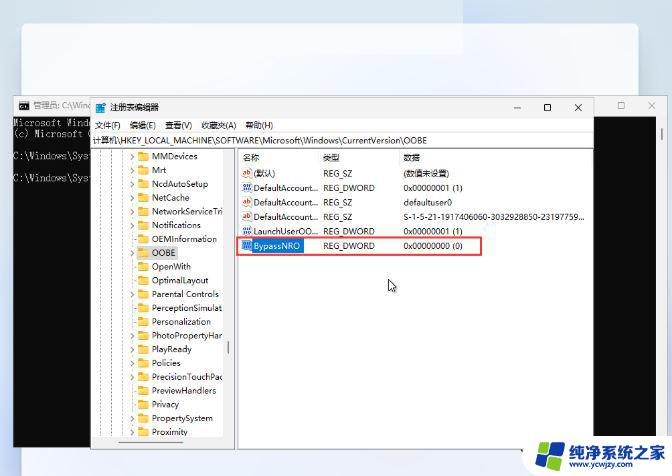
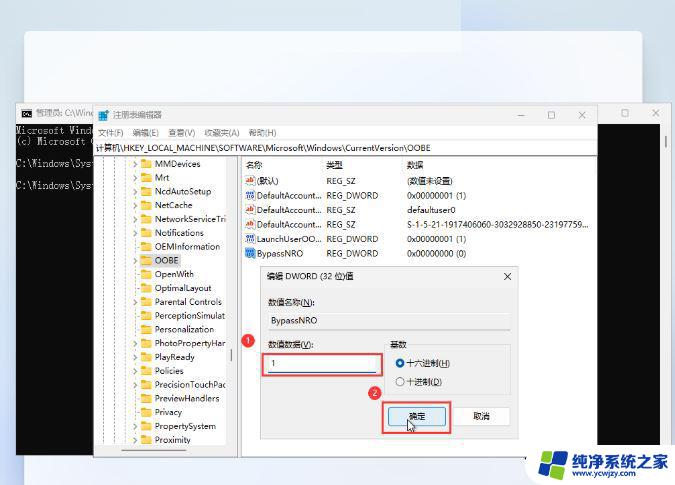
4、最后输入【logoff】命令,并且按【Enter(回车键)】,即可跳过联网登录账号提示。
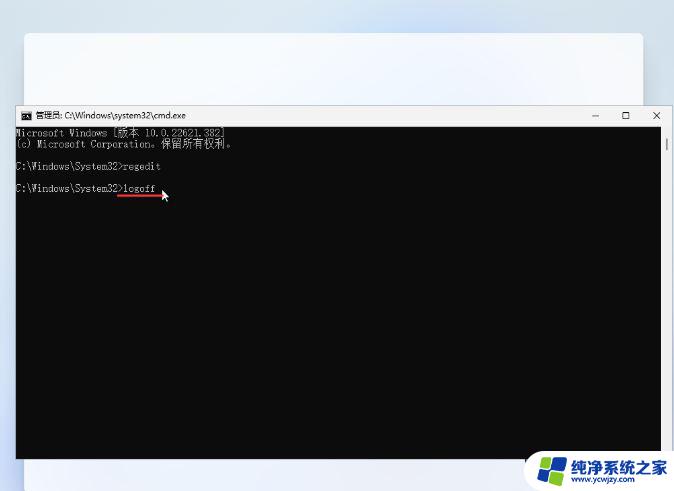
直接下载跳过联网和绕过tpm的Win11 22h2镜像
以上就是win1122h2专业版能够在未联网的情况下使用的全部内容,对于不熟悉操作的用户,可以按照小编提供的方法进行操作,希望这些方法对大家有所帮助。